Wir haben aus einer Hardwarespende ca. 50 sogenannte IGEL ThinClients vom Typ M340C erhalten. Also relativ stromsparende kompakte PCs, die aber normalerweise nur als einfaches Anzeigegerät an einem Server betrieben werden, auf dem dann die eigentlichen Anwendungen laufen.
Anstatt diese ThinClients jetzt zu verschrotten, haben wir uns überlegt was wir stattdessen damit machen können. Dazu schauen wir sie uns heute etwas genauer an, und öffnen einen, um die Hardware darin zu bestaunen.

Hardwareausstattung
Es handelt sich dabei um das Model Igel M340C, das folgende Ausstattung besitzt. Es sind dabei laut dieser Webseite bis etwa 2017 die kleineren, und später die stärkeren CPUs verwendet worden:
- anfangs: AMD GX-412HC mit 4x1.2GHz (Turbo bis 1.6GHz?) mit AMD Radeon R3E mit Videobeschleunigung
- später: AMD GX-424CC CPU mit 4x2.4 GHz mit AMD Radeon R5E Grafikchip mit Videobeschleunigung (leider nur noch UEFI Support wählbar, also vermutlich kein Legacy mehr)
- 2 GB DDR3L RAM (1 Steckplatz belegt)
- 4 GB SATA SSD (kompakt, also kurze Baulänge!), ca. 50MB/s Schreibleistung
- 1 x Gigabit Ethernet, mit PXE und Wake on LAN
- 2 x USB3.1 (vorn und hinten)
- 3 x normale USB2.0
- 1 x DisplayPort Ausgang (kann mit einem DP-HDMI-Adapter auch digitalen Ton ausgeben)
- 1 x DVI Ausgang
- 1 x Kopfhörer und 1 x Mikrofon
Jetzt sind RAM und Speicherplatz relativ beschränkt, können aber für ein wenig Geld aufgerüstet werden. Details dann siehe unten.
Leistung
Die Leistung befindet sich etwa auf dem Niveau des Raspi 4, bzw. übertrifft ihn deutlich in der neueren Version ab 2018.
Im CPU Mark:
- AMD GX-412HC: 414 / 1095 Single/Multithread
- AMD GX-424CC: 803 / 1816 Single/Multithread
- BCM 2711 (Raspberry Pi 4): 607 / 852 Single/Multithread
Im Geekbench5 zum Vergleich der Rechenleistung:
- Raspberry Pi 4: 202 Punkte
- AMD GX-424CC: 296 Punkte (+47%)
Zum GX-412HC habe ich leider kein Geekbench5 Benchmark gefunden, daher nicht weiter vergleichbar.
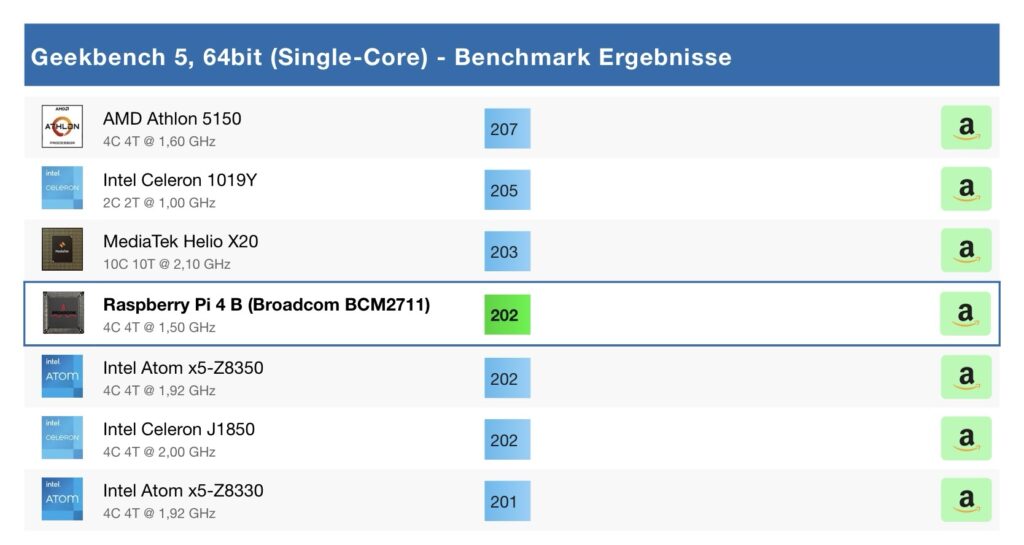
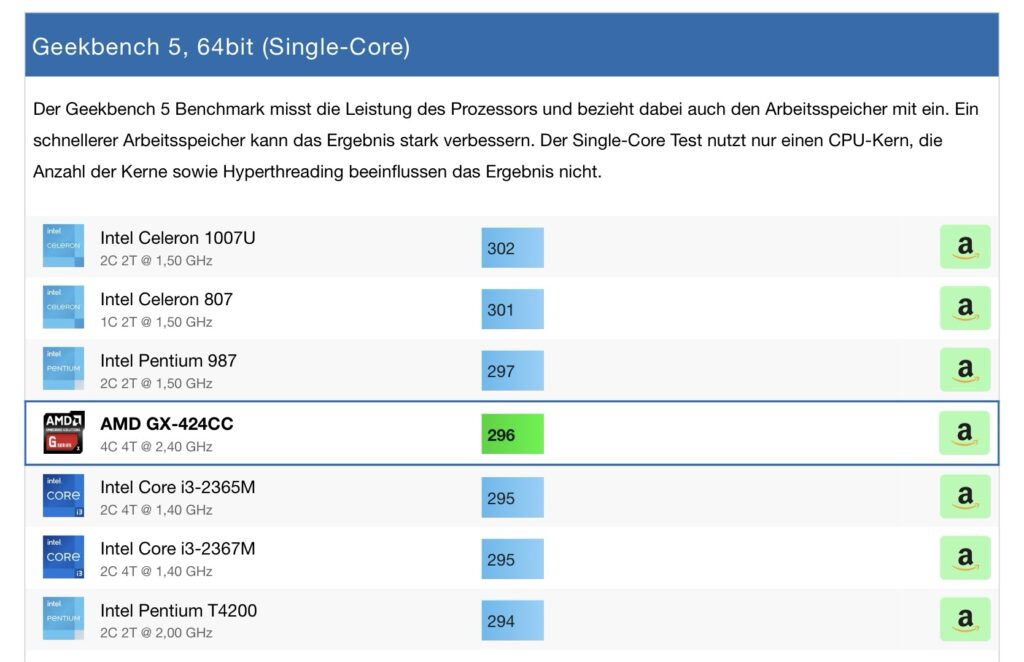
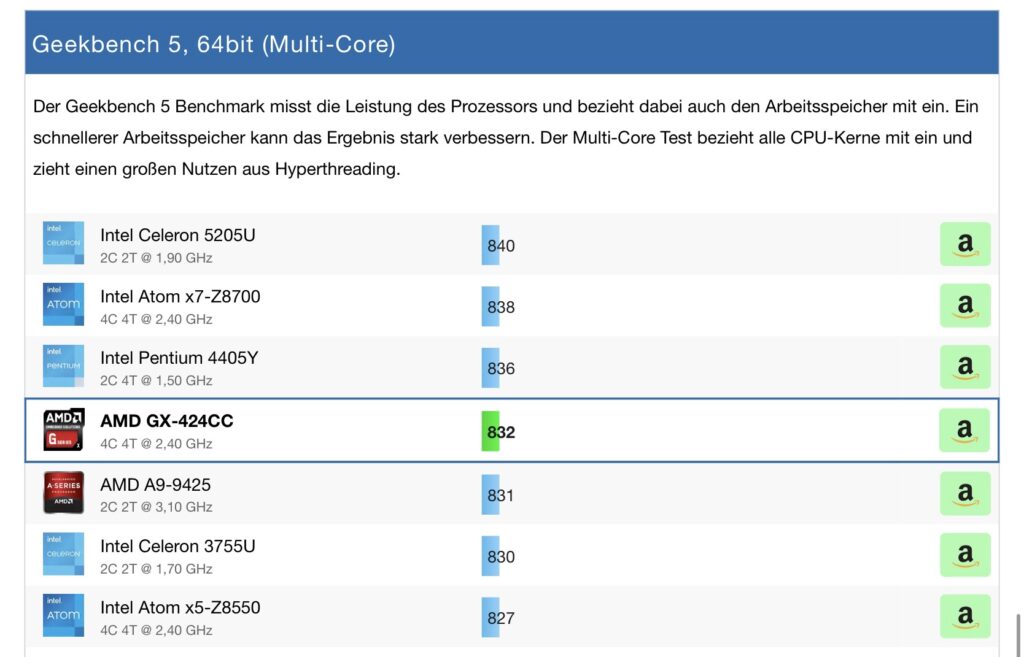
Nutzungsideen
So, jetzt wissen wir, was das Ding drin und drauf hat, und was es in etwa kann... nun geht es in den praktischen Einsatz! Dazu hier fünf verschiedene Ideen mit Umsetzung.
Als Media Center... mit LibreElec und Kodi
Ein Anwendungsfall ist als kodi-Station, also zum Abspielen von Videos und Musik vom internen oder externen Speicher, oder aus dem Heimnetzwerk vom NAS oder PC via Netzwerkfreigabe. Die LibreElec-Distribution läßt sich einfach in der Standardkonfiguration installieren, ohne dass die Hardware aufgerüstet werden muss. Dazu einfach das generische x86 Image herunterladen. Von den 4 GB Speicherplatz verbleiben nach der Installation noch 3 GB zur freien Verwendung.
Auch der RAM Speicher reicht vollkommen aus, und die Rechenleistung der Grafikkarte auch im kleineren Modell genügt um x264 (und offenbar sogar x265) zu dekodieren. Dank schneller Gigabit Ethernet-Schnittstelle und USB3.1 können auch schnell weitere Dateien im Netzwerk hin- und herkopiert werden.

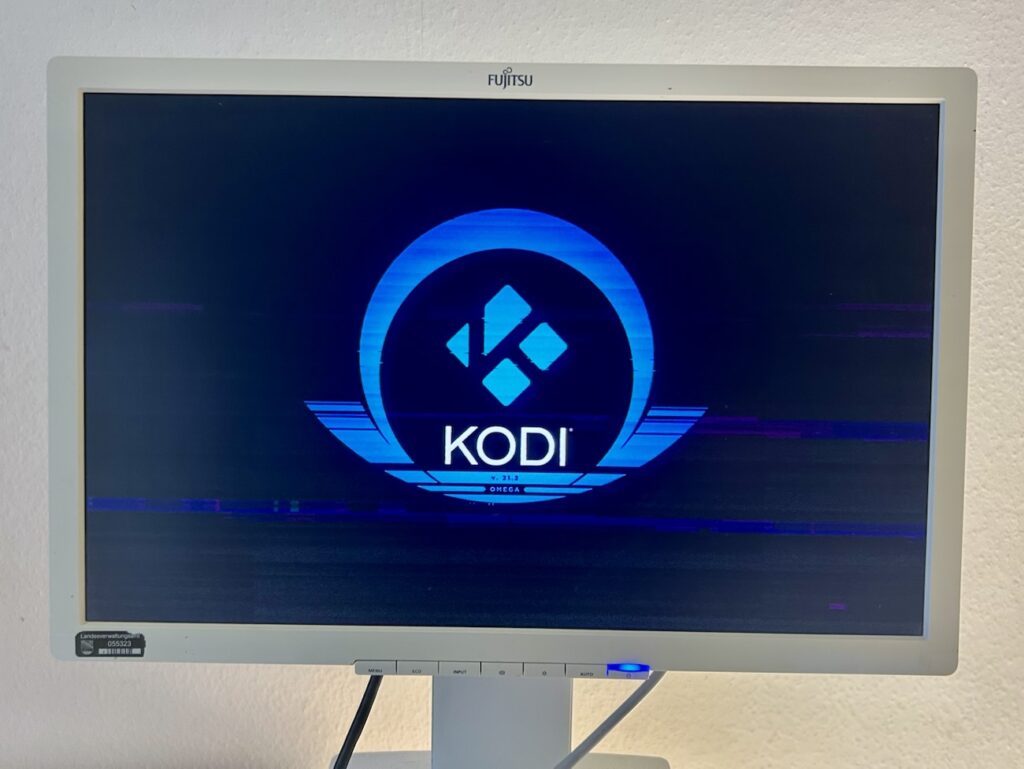
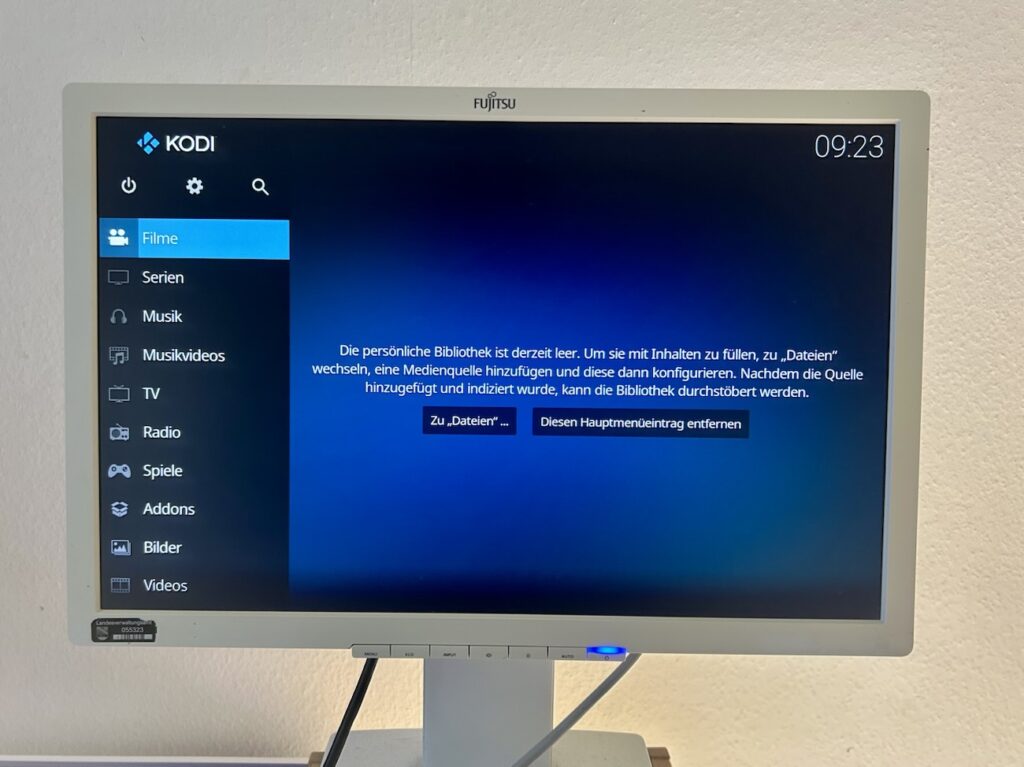
An Zusatzkosten kommen noch ein DisplayPort-HDMI-Adapter und optional eine Fernbedienung oder Funktastatur dazu, da der CEC-Rückkanal der Fernseher-Fernbedienung höchstwahrscheinlich über den Adapter nicht funktionieren wird. So kann dann für insgesamt 50 EUR eine schöne Mediastation eingerichtet werden.
Für die Home Automation (via Home Assistant)
Zur Steuerung der Automatisierung zu Hause (Licht, Sensoren, Heizung, ...) ist es oftmals notwendig einen kleinen Server aufzusetzen. Diese Funktion kann auch der ThinClient mit einem minimalen Linux erfüllen. Dazu sind mindestens 32 GB Speicherplatz erforderlich. Der Rest an Ausstattung passt bereits, um Home Assistant zu installieren.
Als kompakter Linux-PC...
Als Arbeits-PC sind selbst die minimalen Ubuntu oder Debian-Installationen bereits zu groß. Daher steht hier auf jeden Fall der Einbau einer größeren SATA-Festplatte an. Auch kann noch ein WLAN-Stick nachgerüstet werden (ca. 15-20 EUR), wenn kein Netzwerkkabel verfügbar ist.
Sonst ist der Mini-PC aber eine günstige und sehr brauchbare Alternative zu einem Raspberry Pi, der mit Gehäuse, Netzteil und Zubehör deutlich teurer ist (ca. 100 EUR vs. 50 EUR mit Festplatte). Zudem ist der ThinClient gleich schnell oder schneller, und bietet Erweiterungsmöglichkeiten und viele schnelle Schnittstellen.
Der Stromverbrauch bleibt bei gemessenen rund 8W im Idle auch im Rahmen.
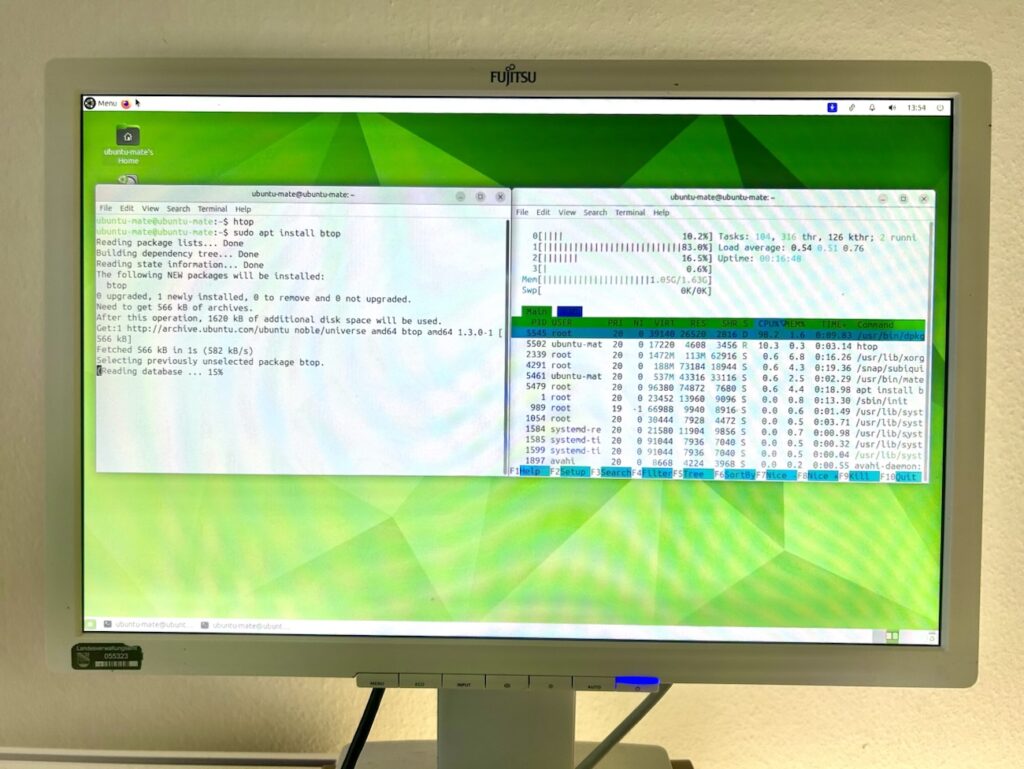
Als Backup-Server...
Mit einem minimalen Linux ohne Oberfläche reichen ggf. auch die 4 GB Speicher, z.B ein Ubuntu Core. Dann kann mittels SSH und externer USB3-SSD der Rechner als kleiner und schneller Backupserver benutzt werden.
Ich habe Ubuntu Core tatsächlich installiert bekommen. Beim Setup muss man dann die Adresse seines Ubuntu One Accounts angeben (kostenlos online registrieren), wo auch ein SSH-Public-Key hinterlegt ist. Dieser wird dann automatisch installiert, sodass ein einfacher und sicherer Zugriff per ssh möglich ist. Das heruntergeladene Image ist zwar 3.8GB groß, ist aber nicht komplett voll. Da Ubuntu Core ohne apt kommt, und Pakete über snap installiert werden, sind die Hürden etwas höher. Hier steht, wie trotzdem apt installiert werden kann, falls erforderlich.
Alternativ habe ich noch Debian Netinst ausprobiert und ohne grafische Oberfläche installiert. Nach der Installation waren rund 1.9GB für das Betriebssystem belegt, 0.5 GB für /boot und 1GB für swap.
Eventuell ist es dann doch einfacher eine größere Festplatte einzubauen, und ohne Klimmzüge ein normales System zu benutzen. Das hat dann auch eine Oberfläche für gelegentliche Administration vor Ort und mehr Ruhe, falls doch mal eine Logdatei etwas größer wird.
Als Emulations-PC... Retro-Konsolen und Co.
Um alte Spielecomputer wieder aufleben zu lassen gibt es Emulatoren, und auch spezielle Betriebssysteme dafür. Nachdem Emulationstation leider seit mehreren Jahren nicht mehr weiterentwickelt wird, gibt es jetzt lakka.tv (2.2GB Image) und auch batocera.linux (9.2GB Image). Lakka ist also klein genug um direkt auf die 4 GB SSD zu passen, batocera braucht mehr Platz und will direkt auf die SSD kopiert werden, da gibt es leider keinen Installer.
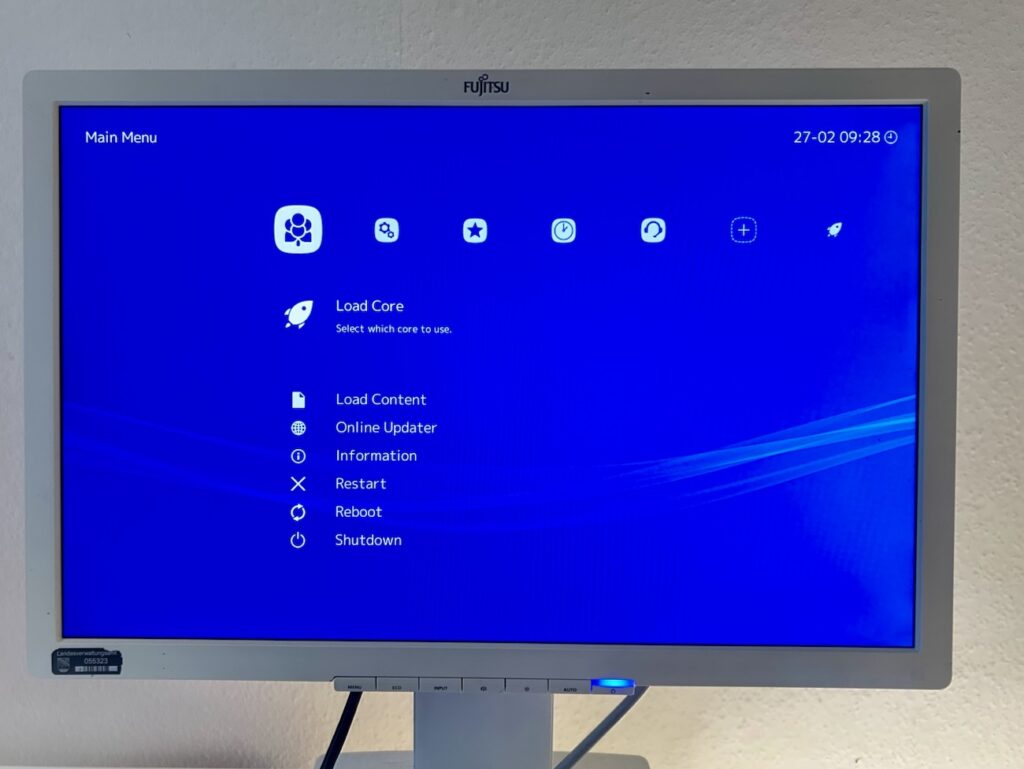
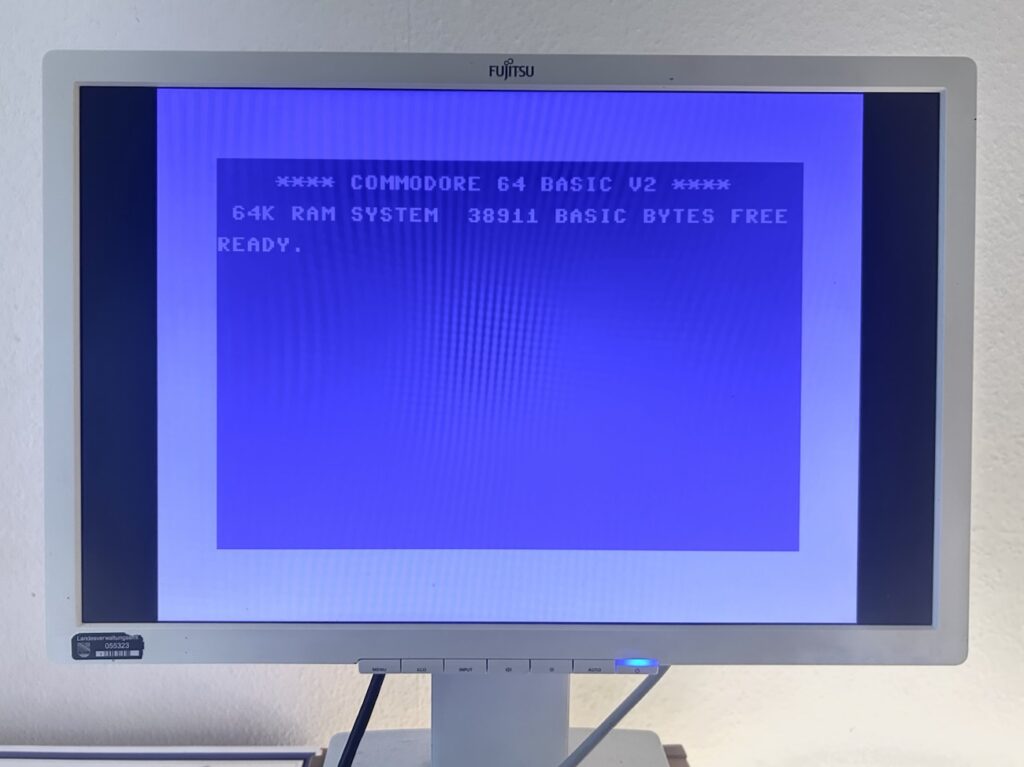
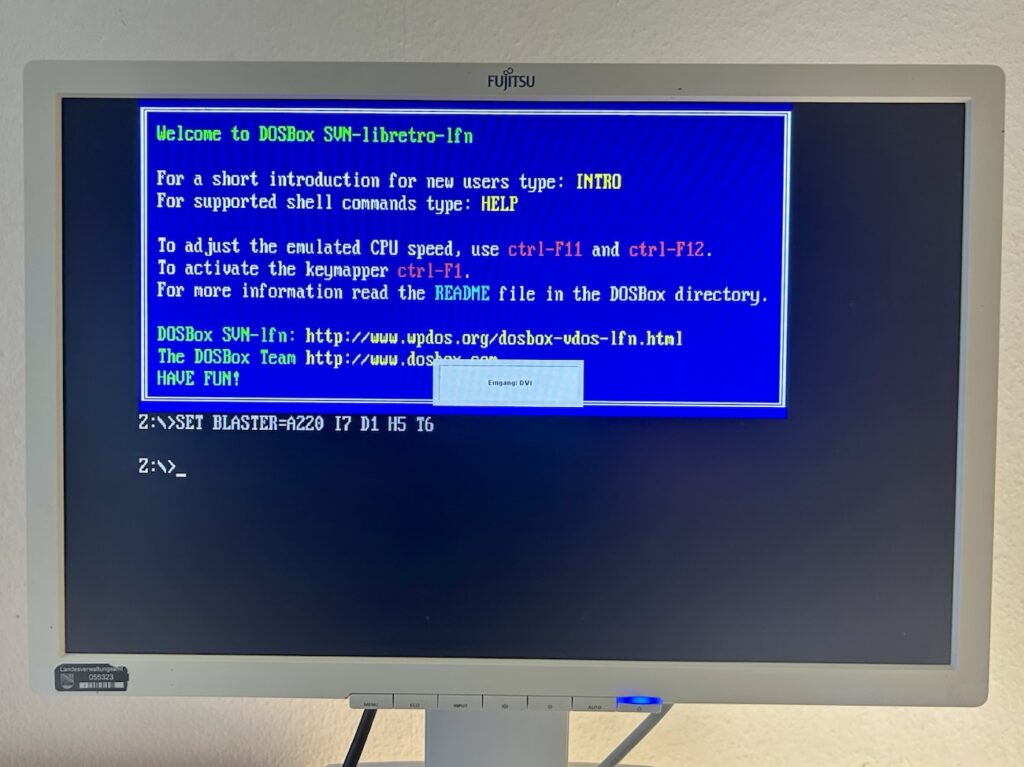
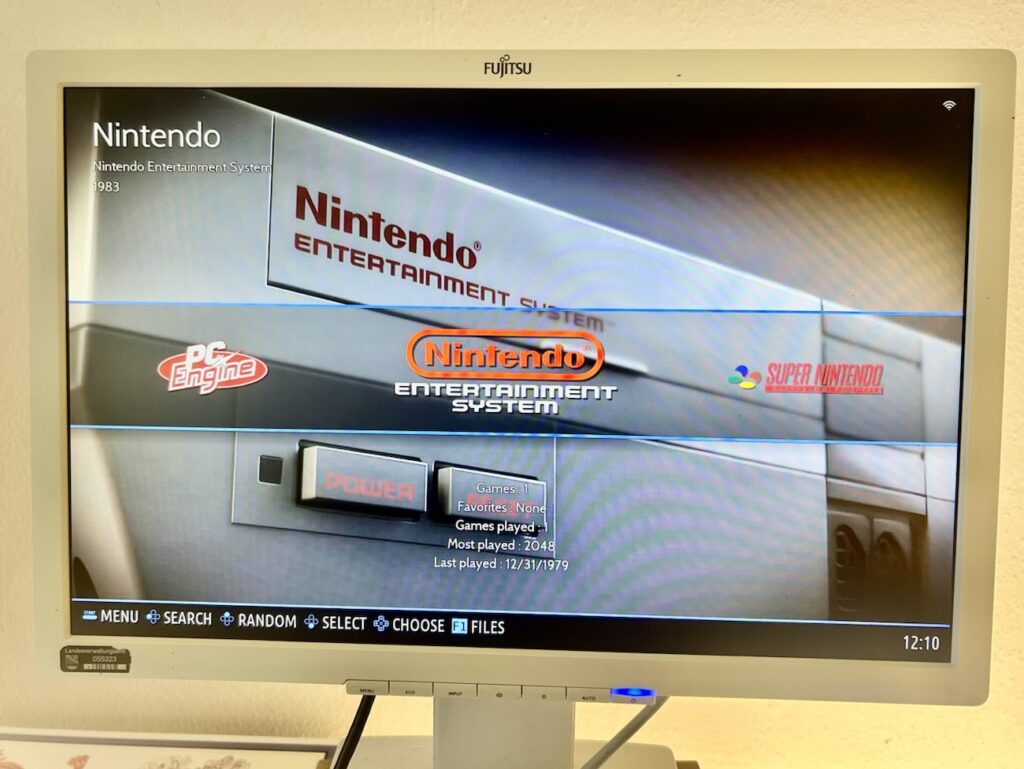
Als NAS... Netzwerkspeicher leicht gemacht.
Natürlich auch als Netzwerkspeicher einsetzbar. Zwar passen nur kleine SSDs direkt ins Gehäuse, aber aufgrund der USB3.1 Schnittstelle lassen sich mindestens zwei externe Festplatten anschließen. Über einen USB-Hub sogar noch mehr. CPU und RAM Leistung reichen dafür auch aus, und Gigabit Ethernet sorgt für sehr schnelle Übertragung im internen Heimnetzwerk mit rund 100 MB/s. Als Distributionen bieten sich dafür folgende an:
- TrueNAS (mind. 8 GB RAM und 16 GB Speicherplatz)
- OpenMediaVault (mind. 1 GB RAM und 4 GB Speicherplatz)
- EasyNAS (seit 2023 eingestellt? mehr als 4GB Speicherplatz erforderlich), kein UEFI Support
Von diesen Distributionen gibt es leider nur ISOs, d.h. ihr müsst sie entweder mit Bootstick und Ventoy direkt auf dem ThinClient installieren, oder vorab in einer VirtualBox eine Installation vornehmen, und dann das DiskImage umwandeln und auf die SSD schreiben.
Damit das gelingt, beim Booten mit DEL ins Bios starten, dort USB Boot noch aktivieren, und ggf. Secure Boot ausschalten. Dann beim erneuten Booten mit DEL dann den Boot Manager auswählen und per Stick das gewünschte Image booten und installieren.
Das Booten von der externen Festplatte im Gehäuse hat mit meinen Orico-Gehäusen SATA-USB3 nicht geklappt, die werden vom Bios nicht erkannt. Aber vom (kleineren) Sandisk USB-Stick mit 64GB ging es dann problemlos. So könnten übrigens auch Livesysteme ohne Änderung der Festplatte benutzt werden. Hier am Beispiel von Ubuntu Mate Live, das sich aufgrund der begrenzten Ressourcen (wenig RAM, Stick langsam) aber noch etwas träge anfühlte:
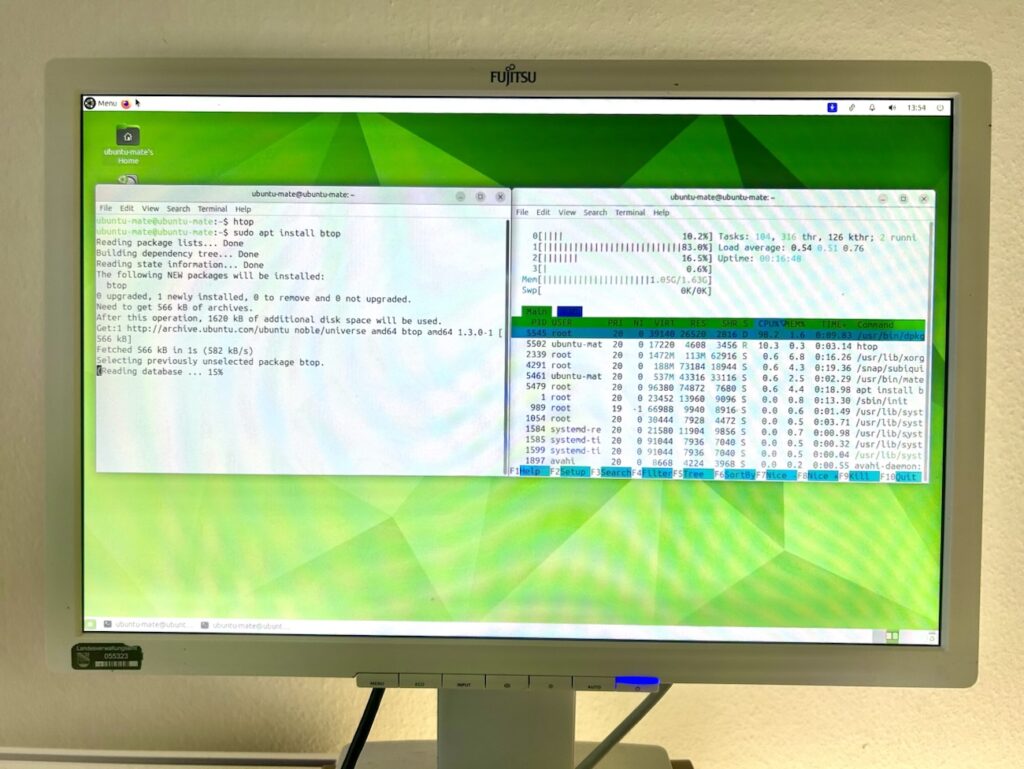
TrueNAS kann ich erst testen, wenn morgen die RAM-Riegel ankommen, damit ich einen ThinClient mal auf 8GB RAM aufrüsten kann.
OpenMediaVault liess sich zwar installieren, hatte dann aber nur noch 40 MB freien Speicher, sodass schon einfache Updates nicht mehr funktionieren. Hier ist also auch mehr Speicherplatz nachzurüsten. Der Login erfolgt dann über die Weboberfläche mit Nutzer "admin" und dem bei der Installation gewählten Passwort.

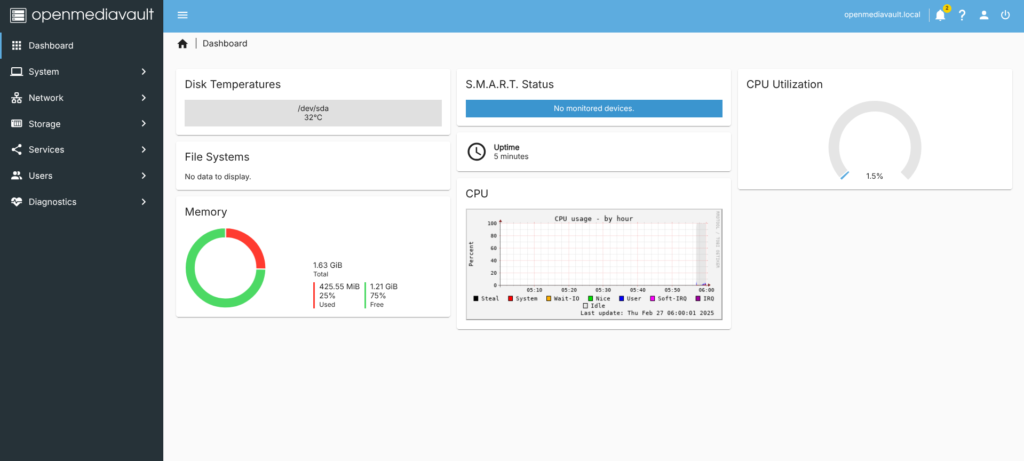
Ich probiere mal noch EasyNAS aus.
Image "EasyNAS.ix86-1.1.2-0.install.iso": Ließ sich nur im Legacy-Modus starten, und brach die Installation aber ab mit "/dev/disk/by-label-INSTALL does not exist" ab. Offenbar ein fehlerhaftes Image, daher habe ich es nochmal woanders nochmal neu heruntergeladen.
Image "EasyNAS.x86_64-1.1.2-0.install.iso": Hier sieht es gut aus, die Installation startet, beschwert sich dann aber über zuwenig Speicherplatz. Offenbar sind 4 GB Speicherplatz zu wenig.
Mit mehr Speicherplatz läuft es dann durch, und bietet auf Port 1443 verschlüsselt den Login an mit admin/admin.
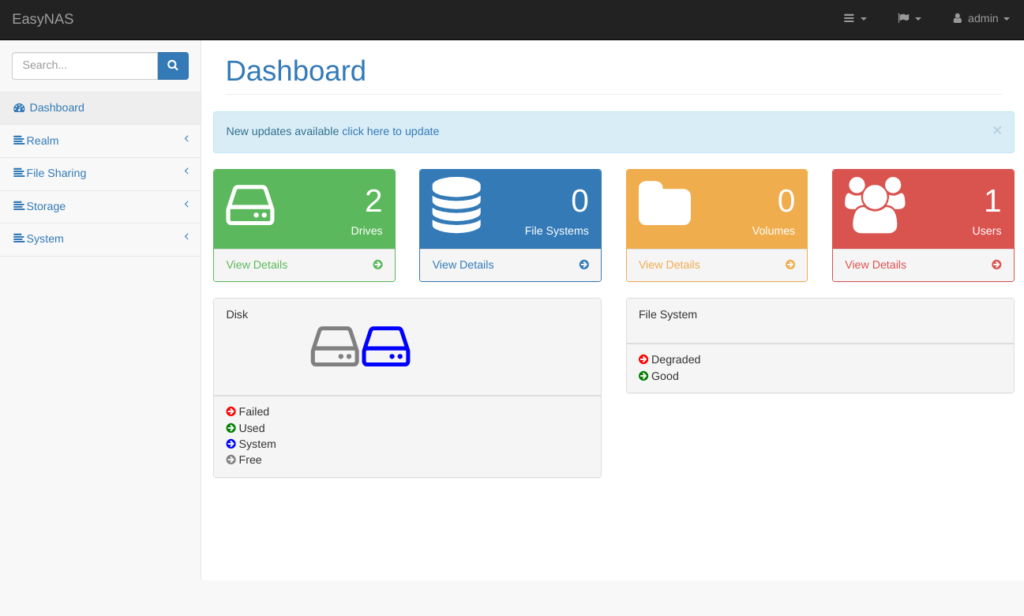
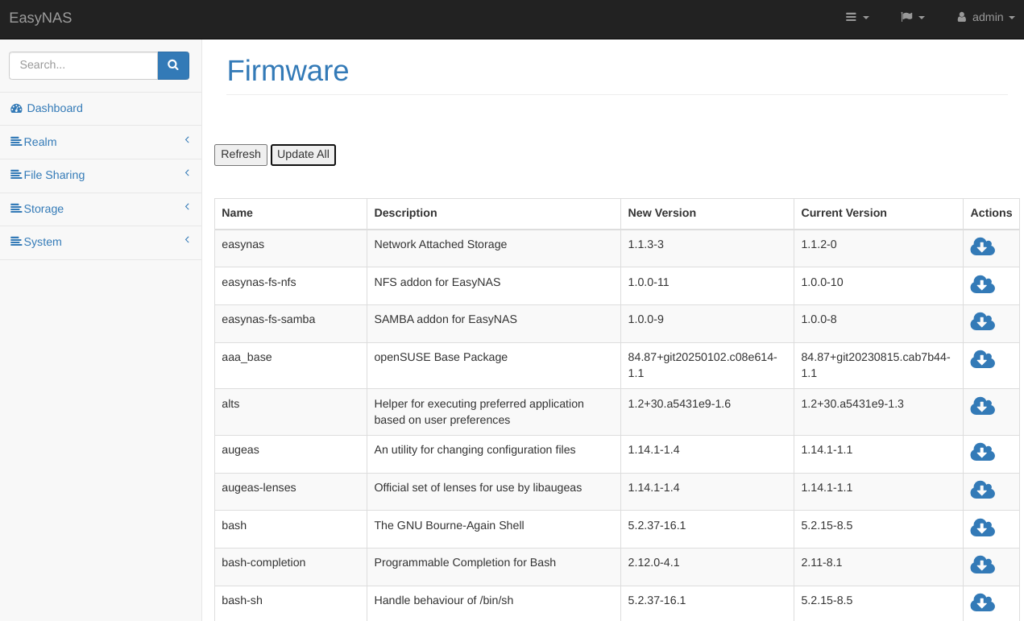
Erstmal nach den Updates schauen, da das aktuellste Image schon von 2023 ist. Ohje, da gibt es viel zu tun. Mal sehen wie lange das Update braucht.
Nextcloud
Es gibt ein fertiges TurnKey Nextcloud Image. Basis ist auch hier ein Debian Bookworm. Das packen wir auf unseren USB Stick und legen los. Achtung: Braucht LEGACY-Modus, also Ventoy direkt per Bootmenü als Legacy statt UEFI booten. Dann auf Install drücken und los geht es.
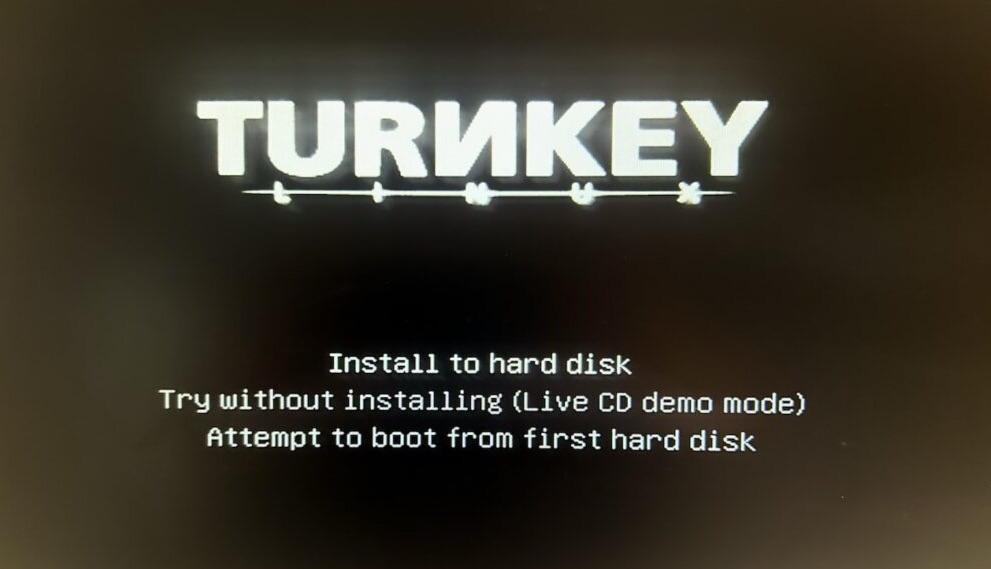
Leider möchte der Installer von den 4GB bereits 2GB als Swap definieren, wodurch die übrigen 2GB nicht mehr für die mindestens erforderlichen 2.7GB an Installationsdateien ausreichen. Ausweg: Entweder manuell partitionieren, was ich auf die Schnelle nicht hinbekommen habe, oder erstmal zum Testen eine externe oder interne Festplatte/USB-Stick dranstecken.
Damit es beim Installieren weniger Probleme gibt (wohin mit dem Bootsektor?), am besten vorübergehend die interne Festplatte abziehen, bis die Installation fertig ist.
Um das Image zu testen habe ich eine 120GB SSD in den älteren ThinClient eingebaut, der noch Legacy-Boot unterstützt. Installation läuft durch, ist aber für den echten Betrieb im Netz unter einer Domain gedacht, und nicht nur im eigenen Heimnetzwerk.
Mit Glück läuft das bereits installierte System dann durch SSD-Tausch auch mit UEFI auf dem anderen ThinClient. Das bleibt noch zu testen.
Wenn Du eh eine große Festplatte installieren musst kannst Du also auch ein Standard-Linux nehmen, und dort dann Nextcloud und andere Tools drauf betreiben, und bist flexibler. Vielleicht gibt es aber auch noch ein anderes Image, das einfacher läuft.
Hardwareoptionen
Hier stellen wir kurz zusammen, welche Dinge ihr für kleines Geld nachkaufen könnt, um den Funktionsumfang zu bereichern:
RAM Speicher (maximal 1 Stück)
Für rund 13 EUR gibt es einen 8 GB DDR3L 1.35V SODIMM Riegel, der den bestehenden 2 GB Riegel ersetzt. Dadurch sind auch größere Anwendungen und Betriebssysteme lauffähig.

Leider sind die 16 GB Riegel relativ teuer mit etwa 100€ pro Stück, daher eher nicht zu empfehlen. Es gibt aber hin und wieder ein paar Schnäppchen.
Externes SATA-USB Gehäuse
Einmal als Hilfsmittel: Dadurch können leicht Images von einem Laptop oder PC auf die ausgebaute SSD geschrieben werden, z.B. die Images der obigen Distributionen.
Einmal als Speicher: Auch wenn von einigen externen SSD-Gehäusen offenbar nicht gebootet werden kann, bieten sie sich als Speicher für Mediendateien oder Backups an.

SATA-SSD ab 120GB
Die kleinen von Intenso, ca. 10 EUR für 120GB, sind innen drin auch kleine Platinen, aber im großen Gehäuse. Durch Öffnen des Gehäuses (einfach aufklipsen, siehe Bilder!) kann das Innere leicht entnommen werden.



Winkel-Adapter SATA-SATA
Es gibt auch die Möglichkeit den internen Steckplatz über einen Winkelstecker mit einer größeren Festplatte, zumindest testweise, zu bestücken. Dieser Adapter kostet ca. 8 EUR. Das Gehäuse muss dafür aber geöffnet sein/bleiben. Eine Alternative ist eine Kabelverlängerung SATA-SATA von 30cm oder 50cm Länge, die dann ggf. dauerhaft aus dem Gehäuse hinausgeführt werden müsste. Vielleicht lässt sich dafür der Wartungsanschluss im Sockel des Gehäuses entfernen.

DisplayPort-HDMI Adapter
Damit können, sofern DisplayPort-Audio im Bios aktiviert ist, über den digitalen DisplayPort-Videoausgang auch Audiosignale mit ausgegeben werden. Das ist insbesondere dann praktisch, wenn ein Einsatz als Spielkonsole oder Mediacenter geplant ist.

Presenter mit Air Mouse Funktion
Als Fernbedienung für das Mediacenter, damit eine einfache Navigation ermöglicht wird. Kostenpunkt rund 25 EUR für eine qualitativ hochwertige Lösung.

WLAN-Stick
Um das Mediacenter auch im WLAN einzubinden ist ein WLAN-USB-Stick erforderlich. Kostenpunkt rund 25 EUR für eine moderne, schnelle Version mit 5GHz WLAN6 und Linuxsupport.

No Comments.